위치 주위에 지오펜스 만들기
지오펜스는 특정 위치 주변의 가상 경계입니다. 지오펜스를 사용하면 작업, 고객 사이트 및 보안 영역 주변에 구역을 그릴 수 있습니다. 사람이나 장착된 차량이 지오펜스를 교차하는 경우 다양한 작업을 트리거하도록 시스템을 구성할 수 있습니다.
Dynamics 365 Field Service에서 지오펜싱의 기본 사용 사례는 서비스 계정 위치 주위에 원형 경계를 만들고 Field Service 모바일 앱을 실행하는 모바일 장치에서 측정한 현장 기술자의 변화하는 위치와 비교하는 것입니다. 현장 기술자가 작업 주문 지오패스를 입력하면 지오펜스 이벤트 기록이 생성되고 외부 에서 내부 로 변경되어 현장 기술자가 지오펜스 내부에 있음을 표시합니다. 현장 기술자는 지오펜스 영역을 떠날 때 다른 지오펜스 이벤트가 생성됩니다. 지오펜스 영역에 진입하거나 떠나는 것에 따라 모바일 푸시 알림 또는 사용자 지정 워크플로가 트리거될 수 있습니다.
사전 요구 사항
Bing 지도에 연결하여 서비스 계정을 찾아보세요.
주소에 대한 자동 지오코딩을 설정하면 주소를 입력할 때 자동으로 계정 및 작업 주문에 대한 지오코딩이 수행됩니다. 계정 또는 작업 주문 레코드를 지오코딩하면 지오펜스를 배치하는 데 필요한 위도 및 경도 값이 채워집니다.
위치 추적, 공유 및 감사 활성화 위치 추적을 테스트합니다.
지오펜스 프로세스가 활성 상태인지 확인
레거시 설정 영역에서 고급 설정으로 이동하고 프로세스를 열어 다음 프로세스가 활성 상태인지 확인하세요.
DeleteGeofenceWhenBookingIsCompletedOrCanceledGenerateGeofenceWhenBookingIsCreatedUpdate Geofence instance coordinates
Field Service 설정에서 향상된 백그라운드 처리(프리뷰)를예로 설정한 경우 지오펜스 Power Automate 흐름을 활성화합니다. 이 경우 이러한 프로세스가 필요하지 않습니다.
- https://make.powerapps.com/으로 이동하여 환경을 선택하십시오.
- 솔루션>Geofencing for Field Service로 이동합니다.
- 다음 흐름을 활성화합니다.
- 흐름 – DeleteGeofenceWhenBookingIsCompletedOrClosed
- 흐름 – GenerateGeofenceWhenBookingIsCreated
- 흐름 – UpdateGeofenceInstanceCoordinates
지오펜스 설정 구성
- Field Service 웹 앱에서 설정 영역으로 변경합니다.
- 지오펜싱>지오펜싱 설정으로 이동하세요.
- 측정 단위 및 최소 반지름을 입력합니다. 시스템에서 지원하는 가장 작은 지오펜스의 반경은 25.59피트입니다.
지오펜스 엔터티 구성
지오펜스를 사용하는 엔터티에 대한 설정을 구성합니다. 계정 및 예약 가능한 리소스 이외의 엔티티를 사용하는 사용자 지정 지오펜스가 지원됩니다.
Field Service 웹 앱에서 설정 영역으로 변경합니다.
지오펜싱>엔터티 구성으로 이동합니다.
추적을 위해 구성된 계정 엔터티를 선택합니다.
다음 정보를 입력합니다.
- 엔터티: 작업 주문 위치가 관련 서비스 계정에서 상속되므로 거래처를 선택합니다.
- 위도/경도: 지오코드된 위치를 보유하는 계정 엔티티에서 위도 및 경도 필드를 선택합니다. 이 설정은 지오펜스의 중심을 결정합니다.
- 다음과 같이 사용: 거래처가 지오펜스가 둘러싸고 있는 정적 위치 역할을 하기 때문에 지오펜스를 선택합니다.
- 기본 반지름: 거래처 위치의 위도 및 경도를 중심으로 지오펜스의 반지름을 나타내는 숫자를 입력합니다. 측정 단위는 이전 단계의 지오펜스 설정에서 선택한 단위가 됩니다.
변경 내용을 저장하고 추적을 위해 구성된 예약 가능한 리소스 엔터티를 선택합니다.
다음 정보를 입력합니다.
- 엔터티: 작업 주문의 서비스 계정을 기준으로 현장 기술자의 위치를 비교하려면 예약 가능한 리소스를 선택합니다.
- 위도/경도: 위치의 가장 최근의 좌표를 보유하는 예약 가능한 리소스 엔터티에 대한 위도 및 경도 필드를 선택합니다.
- 타임스탬프 필드 이름: 위치 타임스탬프를 선택합니다. 이 타임스탬프는 지오펜스 위치가 업데이트된 날짜와 시간을 나타냅니다. 지오펜스 상태는 상태가 현재 상태와 다르고 타임스탬프가 현재 지오펜스 상태와 연결된 타임스탬프보다 최신인 경우에만 업데이트됩니다.
- 다음과 같이 사용 가능 예약 가능한 리소스가 정의된 지오펜스와 비교하는 가변 위치를 가지므로 Geo 트랙을 선택합니다.
작업 주문을 예약할 때 발생하는 상황 이해
이제 작업 주문을 예약하면 지오펜스를 만드는 비동기 워크플로가 트리거됩니다. 시스템이 생성한 지오펜스를 보려면 Field Service>설정>지오펜스로 이동하세요.
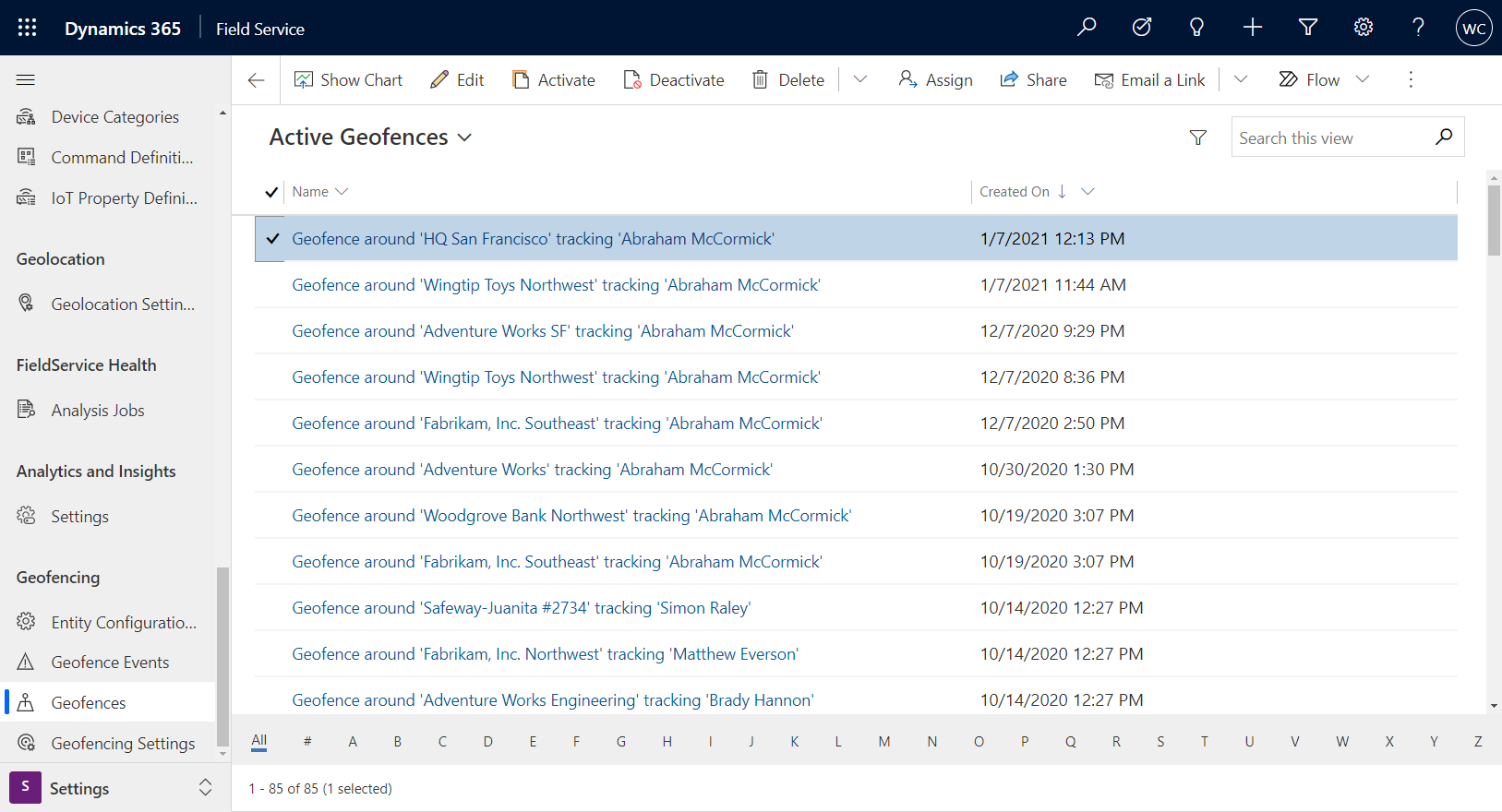
작업 주문 위치로 이동하기 전에 기술자는 지오펜스 외부에 있으며 시스템은 지오펜스 종료 이벤트를 생성합니다. 기술자가 해당 위치에 도착하여 Field Service 모바일 앱을 열면 입력 지오펜스 이벤트가 생성됩니다.
지오펜스를 입력하면 관련 지오펜스 지오 추적 레코드 상태이 외부에서 내부로 변경됩니다.
정비사가 지오펜스를 떠나면 또 다른 "나가기" 이벤트가 생성됩니다.
팁
테스트를 위해 특정 위치로 물리적으로 이동할 수 없는 경우 현재 위치를 포함하도록 지오펜스 반경을 확장합니다.
지오펜스 트리거 필터 관리
지오펜스 트리거 필터는 예약의 시간 값을 기준으로 지오펜스 이벤트가 트리거되는 시기를 정의합니다.
지오펜싱이 활성화되면 시스템은 모든 예약에 대해 지오펜스를 생성하므로 예약이 많은 경우 성능 문제가 발생할 수 있습니다. 지오펜스 트리거 필터를 사용하면 지오펜스가 생성되고 이벤트가 트리거될 수 있는 시간 창을 정의할 수 있습니다. 성능 향상과 함께 이러한 필터는 가양성 지오펜스 이벤트를 방지하는 데 도움이 될 수 있습니다. 예정된 서비스 약속을 필터링하면 기술자가 현재 활동 중이 아닌 지오펜스를 통해 실수로 이동하는 시나리오를 방지할 수 있습니다.
트리거 필터가 활성화된 경우 시간 기반 필터를 설정할 수 있습니다. 필터링된 필드는 다음과 같습니다.
- 시작 시간
- 종료 시간
- 실제 도착 시간
- 생성 날짜
- 예상 도착 시간
- 수정 날짜
- 오프라인 타임 스탬프
- 레코드 생성 일시
그런 다음 필터의 관련 날짜 이전 또는 이후 날짜 값을 설정할 수 있습니다.
예를 들어 마지막/다음 날 값이 1인 시작 시간을 기준으로 트리거 필터를 사용하도록 설정할 수 있습니다. 이제 시스템은 지오펜스만 만들고 어제와 내일 사이에 시작되는 예약에 대한 이벤트를 트리거합니다.